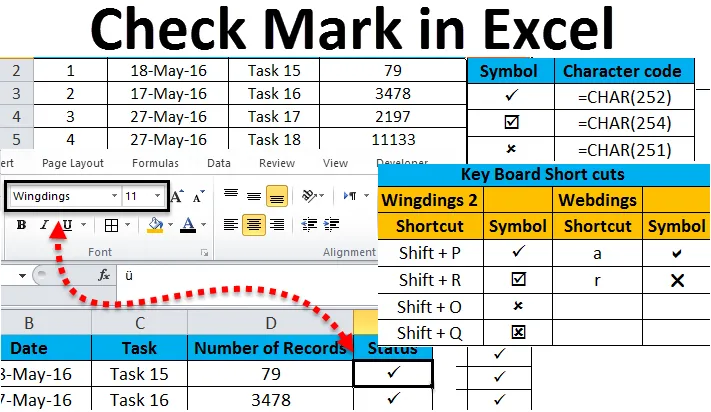
Kvačica v Excelu (kazalo)
- Kvačica v Excelu
- Kako uporabljati oznako Tick v listu Excela?
- Kako vstaviti oznako Tick z uporabo funkcije CHAR?
- Kako vstaviti kljukico v excel s funkcijo AutoCorrect?
Kvačica v Excelu
Kvačica v excelu se imenuje tudi kot oznaka, potrditveno polje ali potrditveno polje. To je poseben nadzor ali simbol, ki nam omogoča izbiro ali preklic izbire razpoložljivih možnosti. Isti simbol se včasih uporablja za prikaz resničnih ali napačnih možnosti. To se uporablja tudi za označitev izpolnitve nekaterih kontrolnih seznamov.
Poglejmo, kako v excel vstaviti kljukico ali kljukico.
To šablono predloge Excel lahko prenesete tukaj - Oznaka predloge ExcelV okence lahko vstavite kljukico, da bi rezultat "da" posredoval kot odgovor na nekatera vprašanja ali tukaj velja možnost "da". V excelu sta dve vrsti kljukic.
- Interaktivno potrditveno polje - prenese sporočilo na naslednjo raven
- Simbol Tick - je poseben simbol
Kvačica v Excelu - Primer 1
List predstavlja stanje, pri katerem so vse naloge dokončane. Popolne podrobnosti so navedene v listu, v stolpcu stanja pa je označeno, katere so dokončane naloge. Kadar listi vsebujejo zapletene podatke, je enostavno namesto drugih komentarjev preprosto uporabiti kljukico.
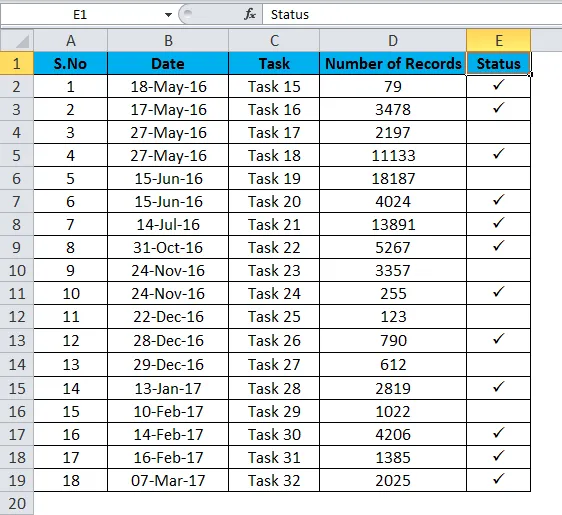
- V stolpcu stanja izberite celico, v katero želite vstaviti kljukico.
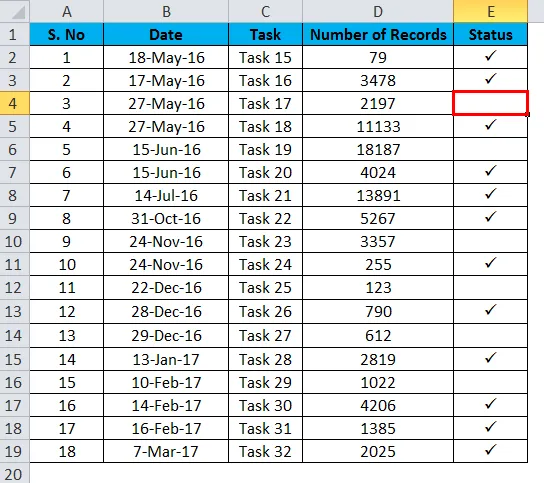
- Pojdite, da vstavite meni, kliknite možnost simbolov. Seznam simbolov dobite v pogovornem oknu.
- V pogovornem oknu simbolov s puščico izberite puščico pisave.
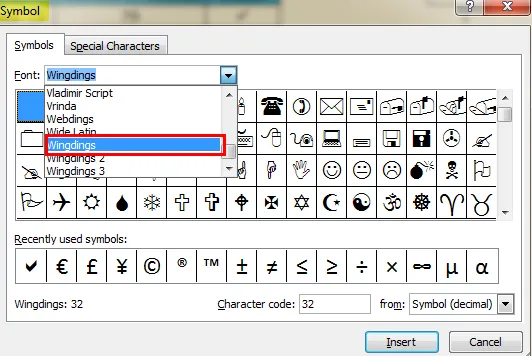
- V pogovornem oknu lahko vidite različne simbole. Izberite kljukico in kliknite gumb za vstavljanje, da simbol vstavite v izbrano celico.
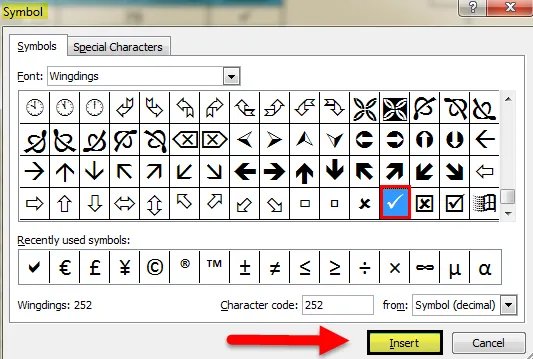
- Pritisnite gumb za preklic, da skrijete pogovorno okno.
Kvačica v Excelu - Primer # 2
Namesto oznake lahko s potrditvenim poljem ali potrditvenim poljem označimo izbrano možnost. To potrditveno polje lahko uporabite za prikaz Da, to velja. Skupaj s tem se uporablja tudi križna oznaka, ki označuje neko nepravilnost. Tu je opravljena naloga označena s potrditvenim poljem.
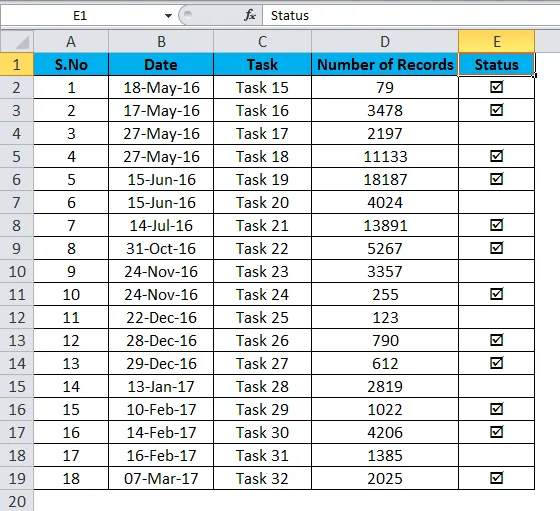
- Izberite celico v stolpcu stanja, kamor želite vstaviti potrditveno polje. Pojdite, da vstavite meni, kliknite možnost simbolov. Seznam simbolov dobite v pogovornem oknu. (Kot je prikazano v zgornjih korakih)
- V pogovornem oknu Symbol s puščico izberite puščico "Wingdings" (Kot je prikazano v zgornjih korakih)
- V pogovornem oknu lahko vidite različne simbole. Izberite simbol kljukice in kliknite gumb za vstavljanje, da simbol vstavite v izbrano celico.
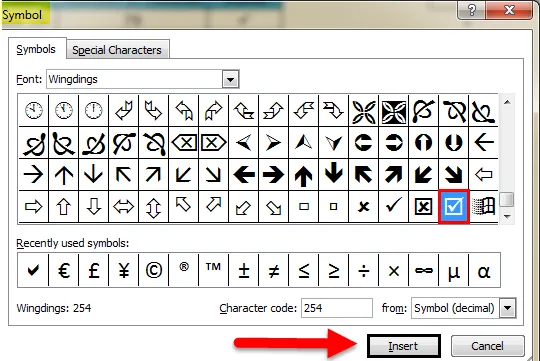
- Pritisnite gumb za preklic, da skrijete pogovorno okno.
Kako uporabiti oznako v Excelu?
Preprost način je, da v opcijo Symbols vstavite simbol za kljukico.
- Izberite določeno celico, kamor želite vstaviti simbol za kljukico.
- Pojdite na menijsko vrstico in izberite možnost vstavljanja.
- V meniju Vstavljanje pojdite na možnost simbola.
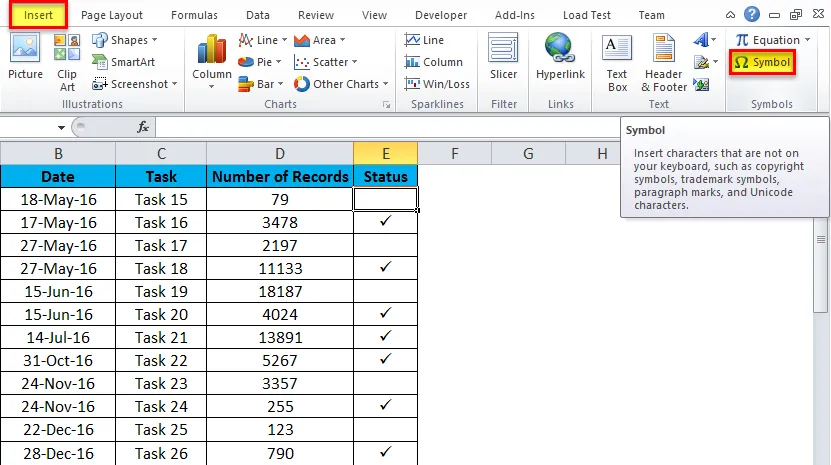
- V pogovornem oknu Symbol s spustno puščico izberite pisavo "Wingdings"
- V pogovornem oknu lahko vidite različne simbole. Izberite kljukico in kliknite gumb za vstavljanje, da simbol vstavite v izbrano celico.
- Pritisnite gumb za preklic, da skrijete pogovorno okno.
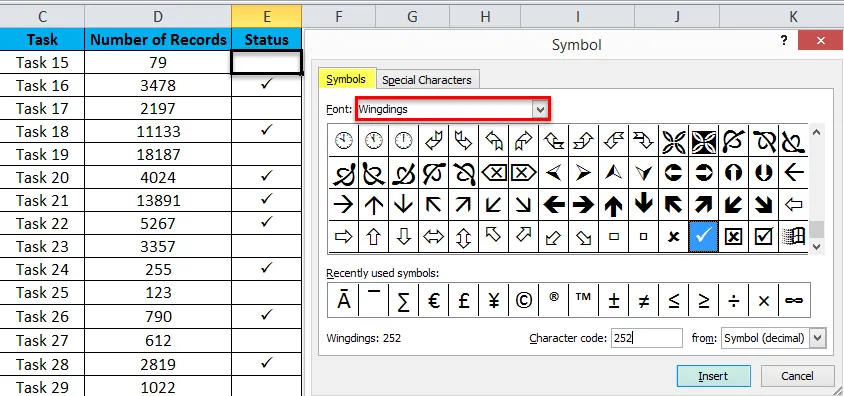
Enako je prikazano na sliki, na kateri vidite, da je izbrana kljukica, ista pa bo dodana na seznam "Pred kratkim uporabljeni simboli".
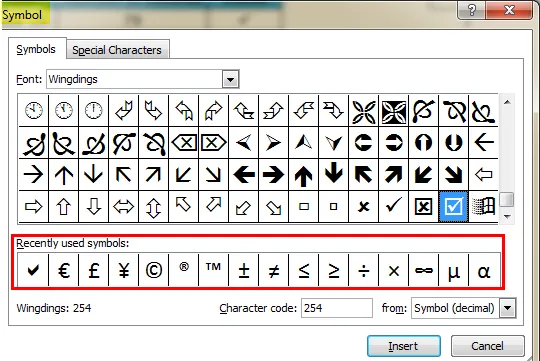
Kako vstaviti oznako Tick z uporabo funkcije CHAR?
Klikni znak lahko vstavite v excel ali potrditveno polje s funkcijo char, ki je vgrajena funkcija v excelu. To je preprost način za tiste, ki formule običajno uporabljajo bolj v excelu.
Medtem ko izberete simbol v pogovornem oknu, lahko vidite, da excel generira kodo znakov za vsak simbol.
Na primer, koda znaka za kljukico je 252 .
Uporabite formulo = CHAR (252), da dobite oznako v izbrani celici. Prepričajte se, da mora biti pisava celice Wingdings.
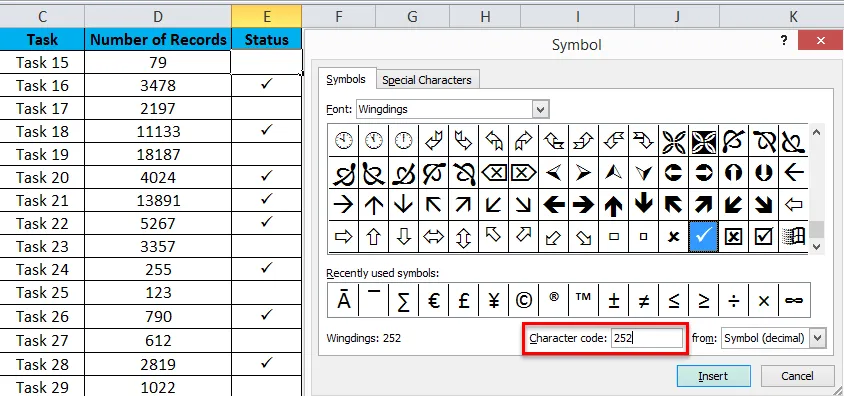
Spodaj uporabite kodo simbola za vstavljanje različnih simbolov s funkcijo CHAR.
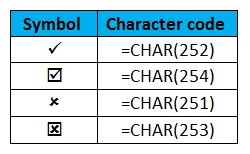
Kako z uporabo bližnjic na tipkovnici vstaviti kljukico v excel?
Simbole lahko vstavite v excel s pomočjo nekaterih bližnjic na tipkovnici. Običajno je to kombinacija tipke Shift in abecede. Pred uporabo bližnjic morajo celice uporabiti pisavo "Windings 2" ali "Webdings", da dobijo spodnje rezultate.
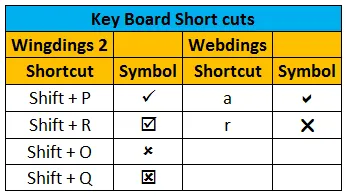
To je tudi enostaven način, da simbol, ki ga želite, vstavite v celico, kamor želite. Ko uporabite katero koli od omenjenih pisav, pritisnite tipko Shift skupaj z abecedo P., lahko vidite, da bo oznaka označena na izbrani celici.
Kako v AutoCorrect vstaviti kljukico v excel?
To je še ena možnost, kako v excel vstaviti kljukico. Če želite redno uporabljati ta simbol, bo to preprost način za vstavljanje potrditvenega polja.
- Vstavite simbol s kljukicami iz simbolov, ki jim sledi meni Vstavljanje
- Izberite določeno celico in kopirajte simbol iz formularne vrstice
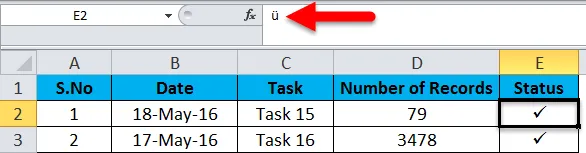
- Izberite simbol " ü" in pritisnite "Ctrl + C", da ga kopirate.
- Upoštevajte vrsto pisave, ki je izbrana, to boste potrebovali, ko boste samodejno vstavili kljukico.
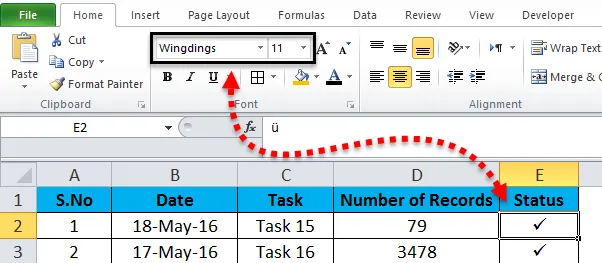
- Pojdite v meni Datoteka in izberite možnosti.
- V pogovornem oknu izberite "proofing" in izberite možnost Autocorrect
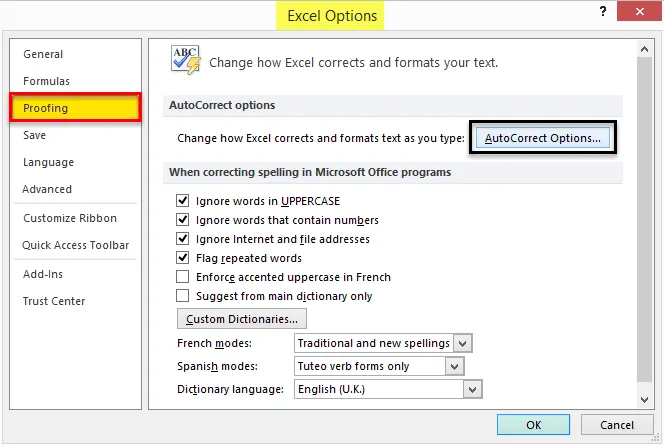
- Ko greste skozi možnost samodejnega popravka, boste dobili drugo pogovorno okno.
- V polje »Zamenjaj« vnesite besedo, ki jo želite uporabiti namesto kljukice.
- V polje »Z« prilepite kopiran simbol » ü« (Ctrl + V)
- Pritisnite gumb Dodaj in nato kliknite V redu
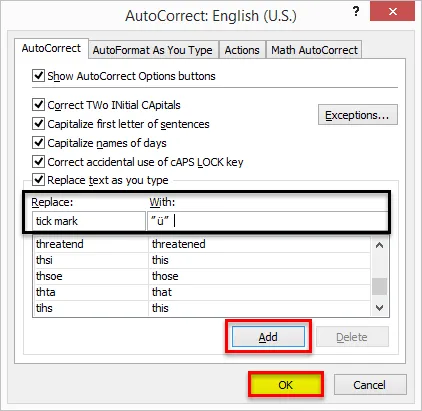
Z upoštevanjem omenjenih korakov se simbol za odkljukanje samodejno popravi. Ko to dokončate, ko želite na celico excel postaviti oznako, nadaljujte z naslednjimi koraki.
- Vtipkajte besedo, ki ste jo povezali s kljukico (Npr .: oznaka) in pritisnite Enter.
- V celici se prikaže simbol ü . Če ga želite spremeniti v kljukico, v celico nanesite ustrezno pisavo (npr .: Wingdings).
Prednost uporabe te metode je, da lahko besedo, ki jo želite, povežete z določenim simbolom in ki si ga lahko preprosto zapomnite. Ko konfigurirate možnost samodejnega popravka, lahko simbol kadar koli dodate z vnosom pridružene besede.
Spomniti se na kljukico v Excelu
- Pisava simbola mora biti v pogovornem oknu "Wingdings", ko izbirate med možnostmi vstavitve simbola.
- Med uporabo funkcije znakov zagotovite, da bodo izbrane celice pisane v pisavi "Wingdings", da dobite pričakovani rezultat.
- Uporabite metodo samodejnega popravka, če redno uporabljate iste vrste simbolov.
- Če želite najti znakovno kodo, izberite simbol v oknu simbola in v polju, ki je na koncu okna s simbolom, potrdite ustrezno kodo.
Priporočeni članki
To je vodnik za Checkmark v Excelu. Najlažji način prilagoditve stolpca je uporaba kljukice v Excelu. Tukaj smo razpravljali tudi o tem, kako v Excel vstaviti Checkmark skupaj s praktičnimi primeri in naloženo predlogo Excela. Ogledate si lahko tudi druge naše predlagane članke -
- Preprosti načini za vstavljanje več vrstic
- Hitri nasveti za vstavljanje bližnjice do vrstic
- Kako odstraniti podvojene v Excelu
- Razvrsti stolpec v Excelu | Enostavne vadbe Excela